Het was lang geleden in 1996 toen Flash-games werden ontwikkeld en bekend waren bij het publiek. Tegenwoordig zijn sommige ervan nog steeds populair. Hoewel er al verschillende moderne en nieuwe spellen zijn verschenen, spelen de meeste spelers nog steeds deze Flash-spellen vanwege hun eenvoudige graphics en originele mechanica. Als je iemand bent die graag wil weten hoe je deze spellen vandaag de dag kunt spelen en het zelfs zou willen leren hoe je flashgames opneemt, dan zou de inhoud van dit bericht zeker nuttig voor je zijn.
In het eerste deel maak je meteen kennis met de manieren waarop je nog steeds geweldige Flash-games kunt spelen. Waar wacht je nog meer op? Spring nu naar het eerste deel!
Inhoud: Deel 1. Is er een manier om nog steeds Flash Games te spelen?Deel 2. Hoe neem ik Flash-games op met OBS?Deel 3. Beste gamerecorder om Flash-games en audio op te nemenOnderdeel 4. Tot slot
Deel 1. Is er een manier om nog steeds Flash Games te spelen?
Je zult verrast zijn als je ontdekt dat er een heleboel manieren zijn waarop je kunt terugvallen om in dit moderne tijdperk nog steeds Flash-games te spelen. Ze worden allemaal in detail uitgelicht en uitgelegd in dit gedeelte voordat we ingaan op de procedure voor het opnemen van Flash-games.
Vlampunt gebruiken
Als je hebt besloten om Flash-games voor de eerste keer te spelen, zou het handig zijn als je weet dat Flashpoint titels met handige instructies aanbiedt. Dit is een gratis oplossing voor degenen die willen spelen zonder de Flash-plug-ins. Het heeft twee software-insluitsels: Ultimate en Infinity. Voor de eerste moet je alle beschikbare Flash-games downloaden, terwijl je voor de andere de titels kunt kiezen die je wilt behouden. Dit is compatibel met Windows, Linux of macOS. Momenteel heeft Flashpoint meer dan 100,000 games en duizenden animaties. Om het te gebruiken, gaat u gewoon naar de website en volgt u het onderstaande.
- Kies of u wilt gebruiken Vlampunt Ultiem of Flashpoint-oneindigheid.
- Druk op het menu "download" en wacht tot het voltooid is.
- Tik op "Installeren".
- Als u klaar bent, tikt u op het menu ‘starten’.
- U kunt nu de titels kiezen die u wilt downloaden en spelen. Wanneer u Flashpoint Infinity gebruikt, wacht dan een paar minuten, omdat het downloaden enige tijd kan duren.
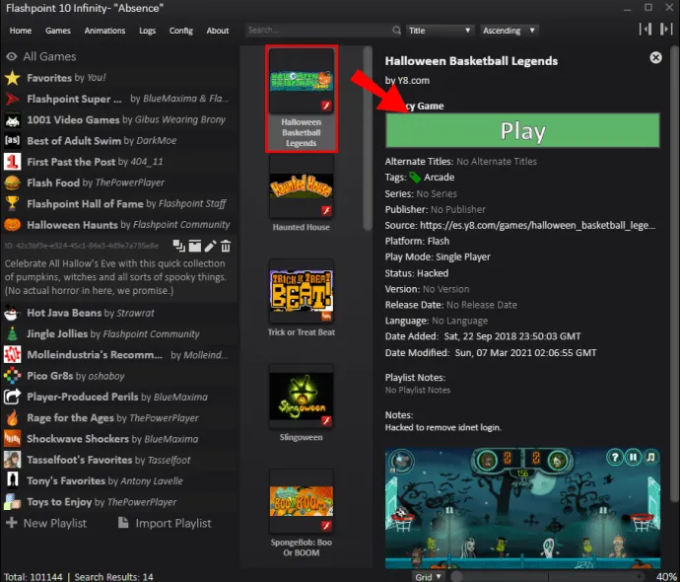
Ruche gebruiken
We zijn nog maar een paar stappen verwijderd van het leren opnemen van flashgames. Voordat we daarop ingaan, zullen we eerst met u delen hoe u “Ruffle” kunt gebruiken om Flash Games te spelen, zelfs zonder plug-ins. Het heeft drie formaten: een programma- of browserextensie, een zelfstandig programma en een downloadbaar programma. Ruffle is een emulator voor SWF-bestanden. Door het formaat van SWF-bestanden te reproduceren, kan het toegang krijgen tot Flash-inhoud.
Ruffle kan van zijn website worden gedownload als Firefox of Chrome-extensies. Als alternatief kan het desktopprogramma ook worden gedownload. U hoeft zich geen zorgen te maken over de beveiliging en gebruikerservaring, aangezien deze is gebouwd via de programmeertaal van Rust. Via Rust is het voor Ruffle gemakkelijker gemaakt om op verschillende besturingssystemen op pc's of zelfs in webbrowsers te werken.
Uw browser gebruiken
In het laatste deel van deze sectie bespreken we een andere manier om Flash-games te spelen. Nadat we dit hebben uitgelegd, zullen we in het volgende deel eindelijk zien hoe je flashgames kunt opnemen.
Dit is de eenvoudigste manier om Flash-games te spelen in het huidige tijdperk: het vinden van een website waarmee je kunt spelen met de browser die je graag gebruikt, zonder dat je het gedoe ervaart van het installeren van andere benodigde extensies (en je dus geen zorgen hoeft te maken over schijfruimte voor nieuwe apps). Er zijn genoeg van dergelijke sites.
Nu we al een idee hebben van hoe we in de moderne tijd nog steeds Flash Games kunnen spelen, gaan we nu eindelijk naar het hoofdonderwerp van dit artikel: hoe we Flash-games kunnen opnemen. Het tweede en derde deel van dit bericht zullen hier voornamelijk op focussen, dus blijf gewoon lezen.
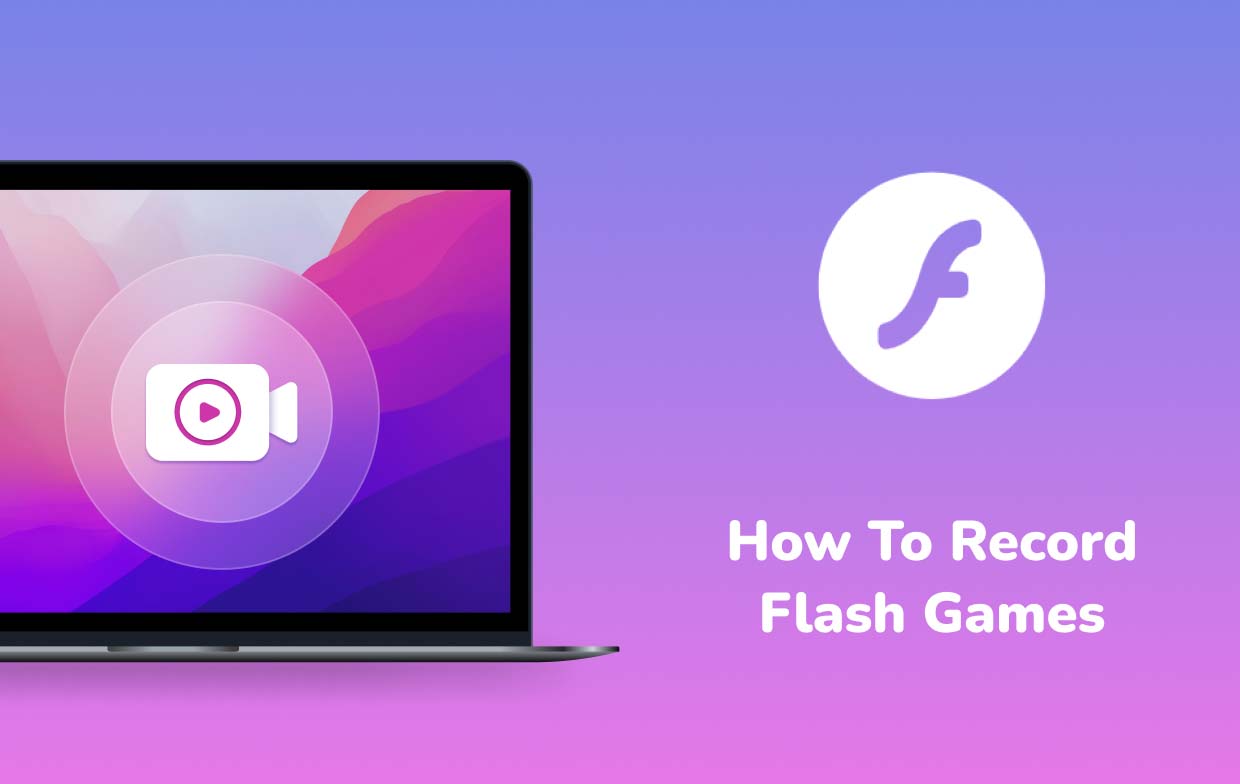
Deel 2. Hoe neem ik Flash-games op met OBS?
Als je geweldige gameplay hebt en dat zou je willen neem het op om het opnieuw te bekijken later zou het leuk zijn om een tool te gebruiken die je tijdens het proces kan helpen. Een van de meest populaire en meest gebruikte is OBS Studio. Het goede eraan is dat het volledig gratis en open-source is, terwijl het de gebruikers de mogelijkheid biedt om hun schermactiviteiten op te nemen en uitvoerbestanden van hoge kwaliteit te produceren. Livestreaming naar meerdere platforms wordt zelfs ondersteund.
Hier vindt u een korte handleiding over het opnemen van Flash-games, voor het geval u er meer over wilt weten.
- Download en installeer het OBS Studio-programma op uw pc.
- Zorg ervoor dat u de gewenste instellingen aanpast – resolutie en framesnelheid, audio, uitvoerinstellingen, enz. Dit zal u ook helpen ervoor te zorgen dat de opnamen van de hoogst mogelijke kwaliteit zijn.
- Zoek in de hoofdinterface naar “Bronnen” en druk op het pictogram “+” om “Game Capture” te kiezen. Voeg daarna gewoon een nieuwe bron toe en geef deze een naam zoals u wilt.
- Selecteer uit de beschikbare Game Capture-modi degene die u het liefst gebruikt.
- Zodra alles klaar is, drukt u gewoon op de knop "Opname starten". OBS begint dan met het vastleggen van je gameplay.

Hoewel goed genoeg, klagen sommige gebruikers dat de interface van OBS complex en een beetje ingewikkeld is, vooral voor beginners. Bovendien zijn er ook enkele gevallen waarin het niet functioneert zoals verwacht. Gelukkig is er een aanbevolen professioneel softwareprogramma dat kan functioneren als de beste gamerecorder. We zullen deze tool in het volgende deel laten zien.
Deel 3. Beste gamerecorder om Flash-games en audio op te nemen
Gebruikers hebben het geluk om te horen dat er een heleboel gratis en open-source-apps zijn die kunnen worden gebruikt om hun schermactiviteiten en gameplay vast te leggen (om te delen of om later opnieuw te bekijken). De meeste van deze gratis tools brengen echter beperkingen en nadelen met zich mee. Om van deze tekortkomingen af te komen en probleemloos te kunnen opnemen, kunt u het beste vertrouwen op het gebruik van professionele softwareprogramma's die pioniers zijn als het gaat om schermopnamen. Je hoeft niet verder te zoeken. In dit deel zul je zien hoe geweldig de iMyMac-schermrecorder is. Het kan uw dilemma "hoe u flashgames opneemt" oplossen.
De mogelijkheid om een high-definition scherm (tot 1080P) en een vertragingsvrije webcam vast te leggen, terwijl de gebruiker kan beslissen welk type geluid moet worden opgenomen, is wat de iMyMac Screen Recorder te krachtig maakt.
Ontvang nu een gratis proefversie! Normale Mac M-serie Mac Ontvang nu een gratis proefversie!
Terwijl u dit programma gebruikt, kunt u beslissen welk opnamegebied u wilt vastleggen: volledig, in een venster of in een aangepast formaat. De gebruiker zit boordevol bewerkingsfuncties en kan zijn opnamen verbeteren – overbelichte en donkere gebieden corrigeren door de resolutie van de video op te schalen, het contrast en de helderheid aan te passen, enz. Knoppen voor real-time annotatie zijn ook direct beschikbaar. Schermafbeeldingen maken of de webcam starten wanneer dat nodig is, kan eenvoudig worden gedaan omdat de knoppen toegankelijk zijn. Als iemand de opname opnieuw wil starten of pauzeren, kan hij dit bovendien gemakkelijk doen, aangezien hiervoor functies beschikbaar zijn.
Het installeren van bovengenoemde recorder zou ook handig moeten zijn, aangezien deze compatibel is met Windows en Mac. Bovendien zijn er slechts enkele installatiebehoeften. Laten we eens kijken hoe dit programma nuttig zou kunnen zijn bij het opnemen van Flash-games.
- Zodra aan de installatievereisten is voldaan, downloadt en installeert u dit programma op uw computer. Wanneer u het start, kiest u in de hoofdinterface “Videorecorder'.
- Kies of u alleen het scherm wilt vastleggen of ook de camera wilt opnemen. Indien de camera opgenomen zou worden, zou de webcam automatisch moeten openen. Als dit niet het geval is, klikt u op “Opnieuw controleren”. Ga verder met het definiëren van het te gebruiken opnamegebied.
- Om de audio vast te leggen, moet u ervoor zorgen dat u het gewenste type geluid instelt, of dit nu de microfoon- of systeemgeluid alleen of allebei.
- Het opnameproces begint zodra de “Opname starten”-menu wordt aangetikt. Terwijl de opname bezig is, kan de werkbalk met bewerkings- en annotatietools worden gebruikt.
- Als u klaar bent, klikt u gewoon op het rode “stop”-menu.

De opnames moeten daarna op uw pc worden opgeslagen. Je kunt ze later bekijken of delen met anderen via je sociale media-accounts.
Onderdeel 4. Tot slot
Hoewel Flash-games al in de jaren negentig werden geïntroduceerd, zijn veel spelers er nog steeds mee bezig. Sommigen vinden het tegenwoordig echter een beetje moeilijk en een gedoe om ze te spelen, aangezien plug-ins vooraf moeten worden geïnstalleerd. Gelukkig zijn er nu een heleboel alternatieven die gebruikers kunnen proberen om in het huidige tijdperk nog steeds Flash Games te spelen. Bovendien heb je met dit bericht hopelijk voldoende kennis opgedaan als het gaat om het proces van het opnemen van Flash-games. Het is goed om OBS Studio te gebruiken, wetende dat het gratis is. Het gebruik van professionele opties zoals iMyMac Screen Recorder zou echter altijd het meest worden aanbevolen.



